错误代码0xe06d7363如何解决
- 分类:教程 回答于: 2021年09月27日 10:01:00
当应用程序无法正常启动,提示未知的软件异常0xe06d7363出现这种原因可能有很多种,那么错误代码0xe06d7363怎么解决呢,下面跟小编一起来学习下解决错误代码0xe06d7363的方法吧。
工具/原料:
系统版本:windows10
品牌型号:戴尔DELL xps3
方法/步骤:
方法一:在提示符内输入相应指令解决
1.首先我们鼠标右键点击开始菜单,选择”运行“选项。
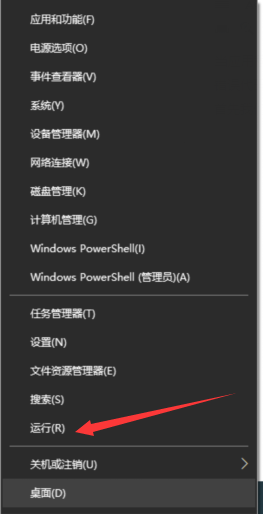
2.在打开的运行窗口中,输入命令”cmd"点击确定,进入命令提示符页面。
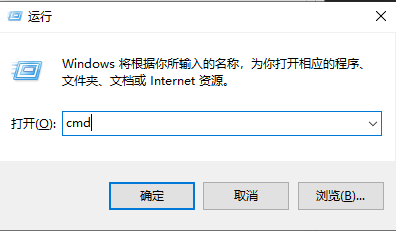
3.然后在窗口中输入命令“for %1 in (%windir%\system32\*.dll) do regsvr32.exe /s %1”回车确认。等待运行完成即可。
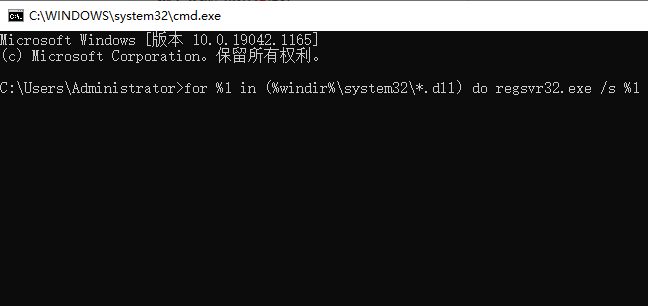
方法二:隐藏所有Microsoft服务
1.首先按下 Win键,然后输入系统配置,再按下回车键。
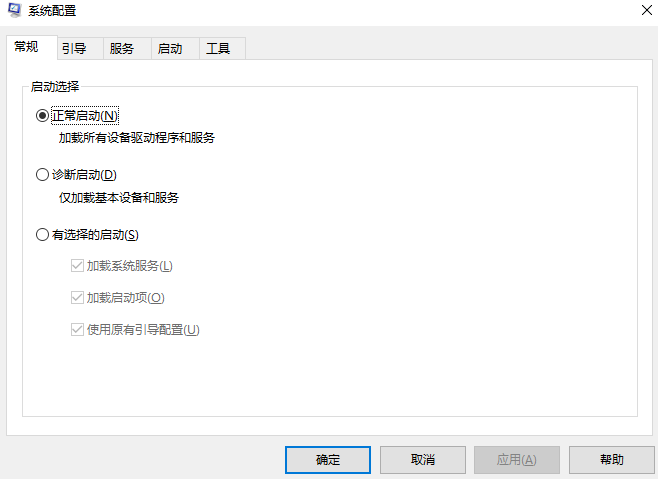
2.然后我们切换到“服务”选项,点击“隐藏所有Microsoft服务”,点击全部禁用。
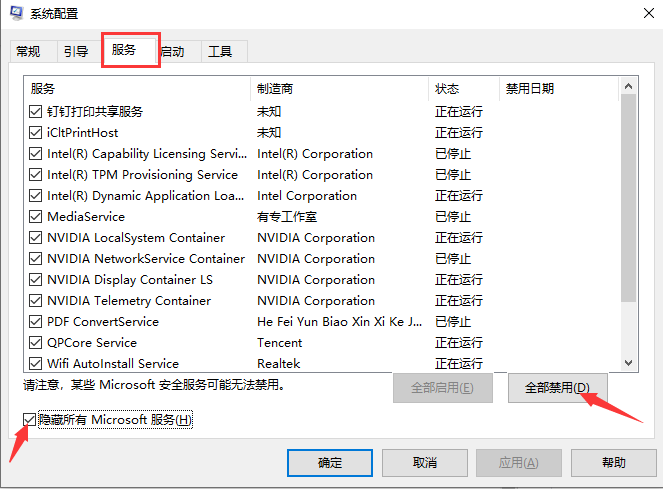
3.之后切换到“启动”选项,选择任务管理器,选择列表中的全部项目,再点击“禁用”,然后关闭任务管理器并重启计算机即可。

总结:
以上就是错误代码0xe06d7363如何解决的内容,希望可以帮助到大家。
 有用
26
有用
26


 小白系统
小白系统


 1000
1000 1000
1000 1000
1000 1000
1000 1000
1000 1000
1000 1000
1000 1000
1000 1000
1000 1000
1000猜您喜欢
- 笔记本按电源键无反应怎么办..2022/09/21
- 电脑键盘失灵,小编教你电脑键盘失灵怎..2018/08/16
- 联想小新air15配置怎么样2022/01/16
- 减少笔记本电池损耗2015/07/07
- win7硬盘版安装图文教程2017/02/28
- 台式机重装系统操作步骤2020/06/18
相关推荐
- 给电脑重装系统的方法是什么..2022/10/31
- 系统崩溃的解决办法2015/07/07
- 一键重装系统软件怎么下载使用..2022/03/02
- 图文示范笔记本系统怎么重装系统..2021/08/31
- 英伟达显卡控制面板没有显示设置怎么..2022/07/01
- 0xC004C060,小编教你激活Office时出现..2018/03/15

















